3DMax怎么做螺丝头?
设·集合小编 发布时间:2021-10-28 02:48:00 1339次最后更新:2024-03-08 12:48:46
Hello!大家好,我是吾爱教程阿广,3DMax是我们室内设计工作中经常要用到的软件之一,今天我们来分享一下“3DMax怎么做螺丝头?”这篇文章,相信有很多小伙伴都会了,但是还是有不会的新手小伙伴,下面小编阿广就来分享一下吧!
工具/软件
设备型号:Redmi G游戏本 2021 锐龙版
操作系统:Windows7
使用软件:3DMax
步骤/教程
第1步
首先利用“标准基本体-圆柱体”做螺丝的主体部分(螺盖头半径45,高度20,边数分段6;螺体半径22,高度80),如下图;

第2步
接下来构建螺旋丝圈部分,利用二维“图形-螺旋线”在顶视图创建螺旋线(两半径均为22,圈数1),然后选择“挤出”修改器,数量80,分段10;如下图;
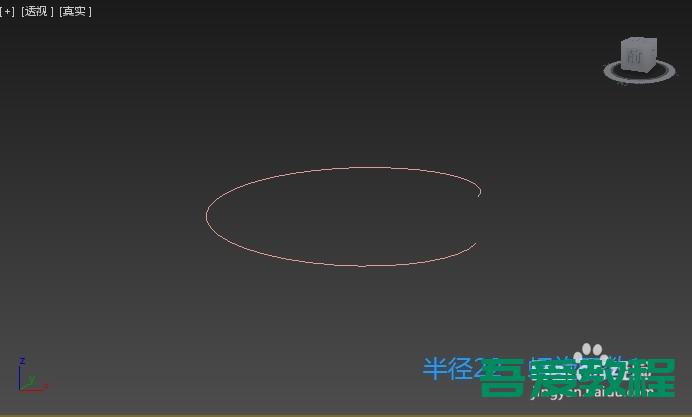
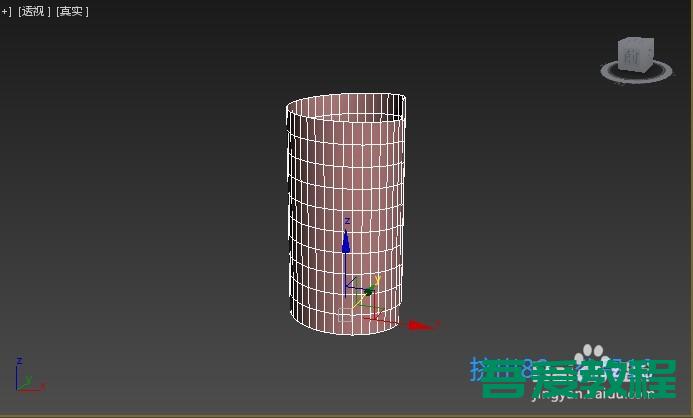
第3步
挤出后给予转化成“可编辑多边形”,优化一些细节;把圈数的连接处的点进行有效焊接;随后选择线段,利用循环把螺旋线选择起来,注意头尾部分不要选;如下图;
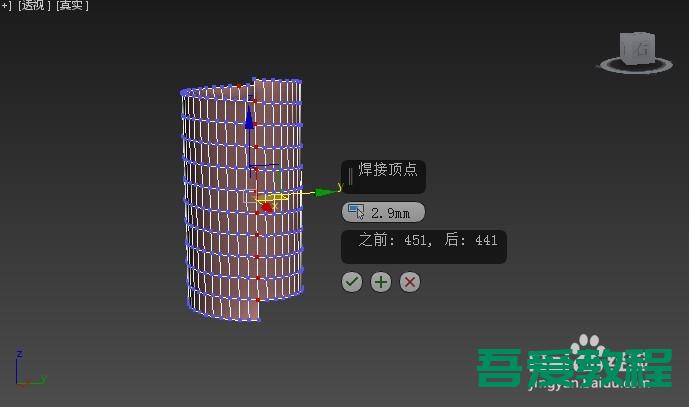

第4步
选择线后,线会变红色,然后对线进行挤出(宽度2.6,数量5.7);再对其进行一些细节上的优化,如给予加“壳”修改器 ;没问题有话把他移入之前我们创造的螺丝件主体上去,调好位置,如下图;
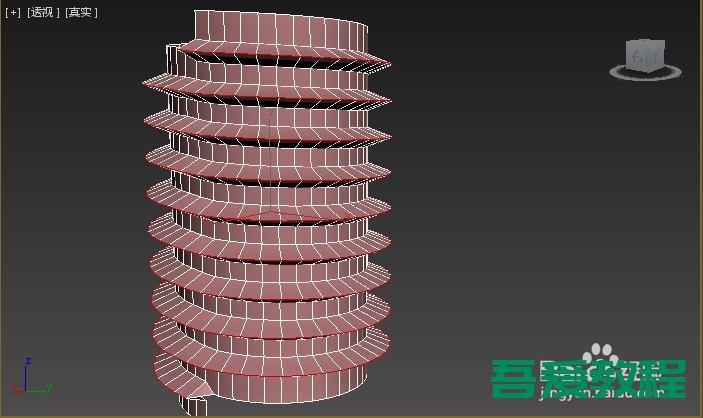

第5步
最后对螺丝进行贴图或材质等渲染,完成的效果如下图!

- 上一篇:3DMax怎么放样?
- 下一篇:3DMax怎么制作弹簧?
相关文章
广告位


评论列表